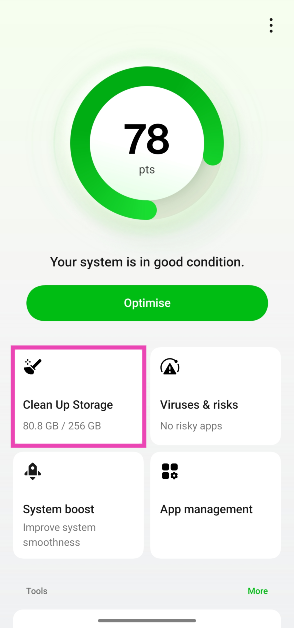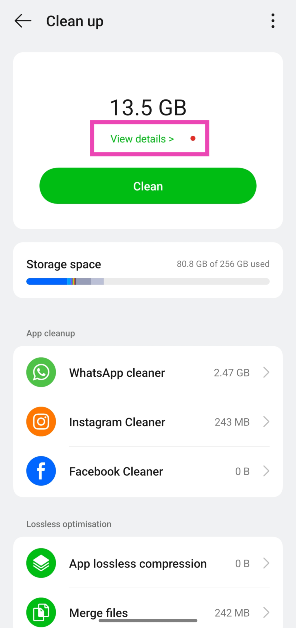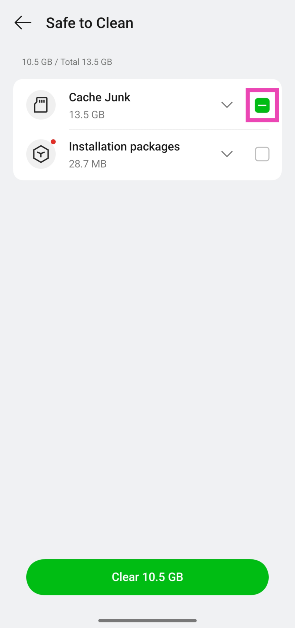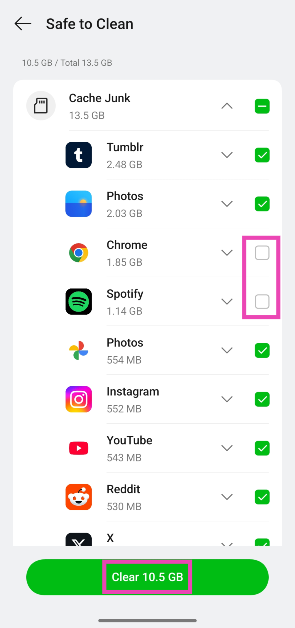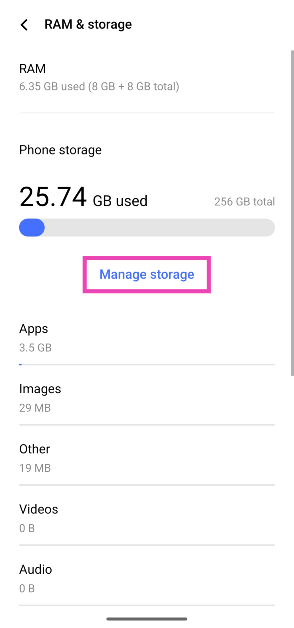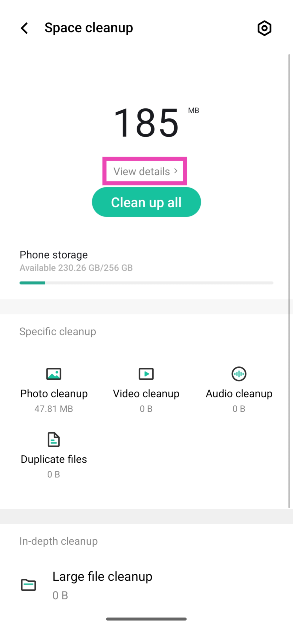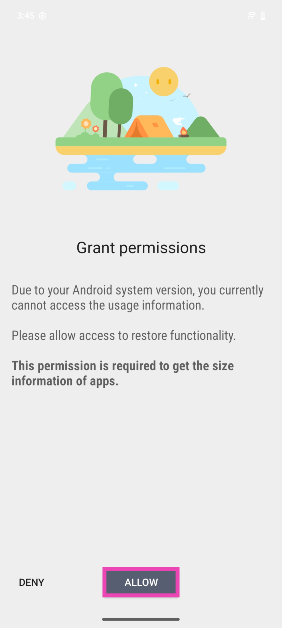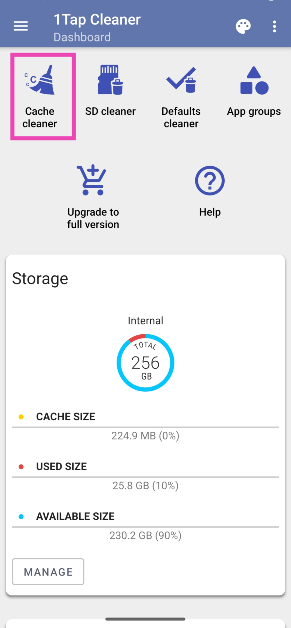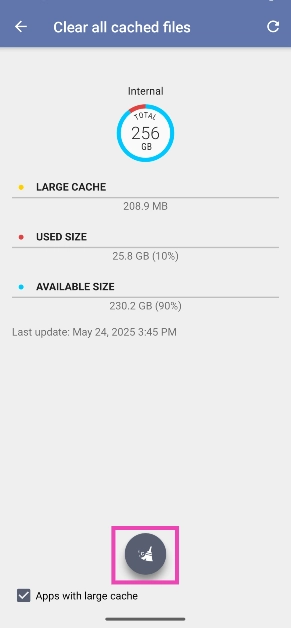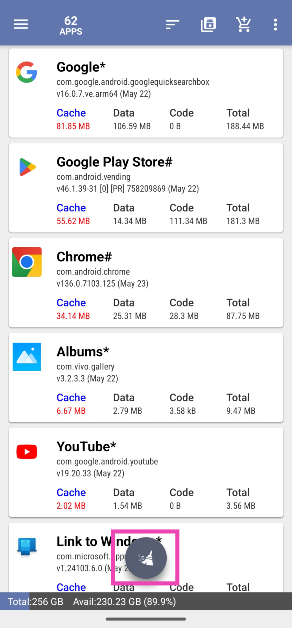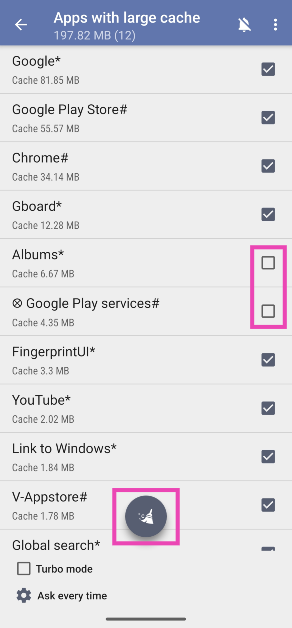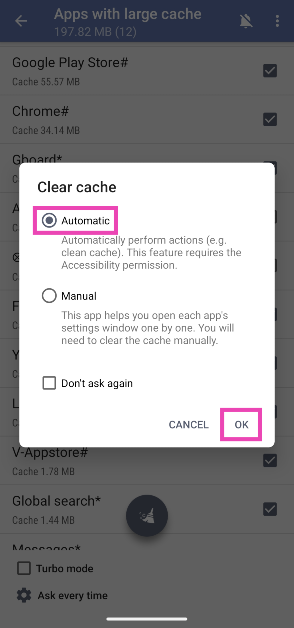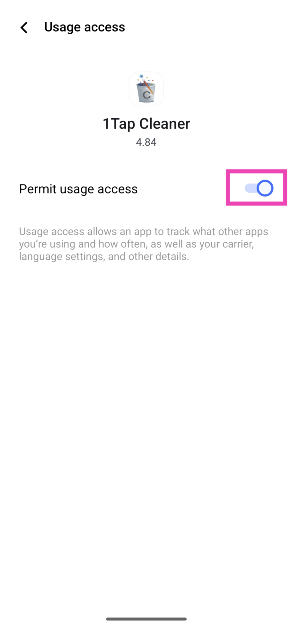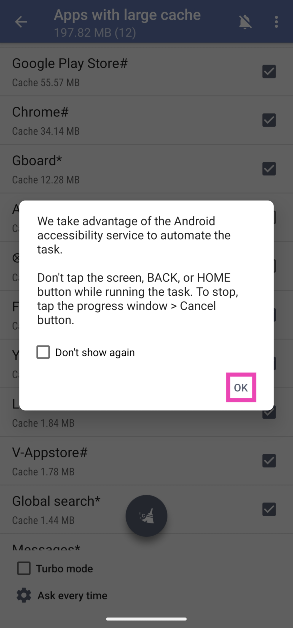حافظه کش گوشی شما محل نگهداری فایلها و دادههایی است که برنامهها به طور مداوم به آنها نیاز دارند. این دسترسی فوری باعث میشود که برنامهها سریعتر اجرا شوند. به جای آنکه فایلها از سرور دریافت شوند، برنامهها آنها را مستقیماً از حافظه کش میگیرند. همانطور که میتوان حدس زد، حافظه کش به مرور زمان حجم میگیرد. اگر میخواهید فضای خالی بیشتری در گوشی خود ایجاد کنید، در ادامه میبینید چگونه میتوانید حافظه کش تمام برنامهها را به طور همزمان پاک کنید.
هر چند وقت یکبار باید حافظه کش برنامهها را پاک کرد؟
به طور کلی، توصیه میشود حافظه کش گوشی خود را ماهی یکبار پاک کنید. پاکسازی مکرر حافظه کش نهتنها مفید نیست، بلکه میتواند به عملکرد برنامهها آسیب بزند؛ زیرا این حافظه موجب اجرای سریعتر آنها میشود. حذف فایلهای کش در فواصل کوتاه، سرعت اجرای برنامه را کاهش میدهد. پاکسازی ماهانه کمک میکند تا حافظه کش بیش از حد حجیم نشود و فضای بیش از حدی از حافظه دستگاه شما اشغال نکند.
اگر حافظه کش برای مدت طولانی پاک نشود، فایلهای ذخیره شده ممکن است خراب شوند. این امر میتواند باعث از کار افتادن برنامهها شود. اگر برنامهای به طور ناگهانی دچار اختلال شد، اولین اقدامی که باید انجام دهید، پاک کردن کش آن برنامه است.
پاک کردن حافظه کش همه برنامهها با استفاده از اپلیکیشن Phone Manager
۱. برنامه Phone Manager را در گوشی اندرویدی خود باز کنید.
۲. روی گزینه Clean Up Storage بزنید.
۳. منتظر بمانید تا برنامه فایلهای زائد گوشی را اسکن کند.
۴. پس از اتمام اسکن، حجم فایلهای زائد نمایش داده میشود. روی View details بزنید.
۵. تیک گزینه Cache Junk را بزنید و تیک گزینه Installation packages را بردارید.
۶. اگر نمیخواهید کش یک برنامه خاص پاک شود، قسمت Cache Junk را باز کرده و تیک آن برنامه را بردارید.
۷. در پایان، روی Clear بزنید.
پاک کردن حافظه کش همه برنامهها از طریق تنظیمات گوشی
۱. به Settings بروید و گزینه RAM & storage را انتخاب کنید.
۲. روی Manage storage بزنید.
۳. گزینه View all را انتخاب کنید.
۴. بخش Cache junk را باز کرده و برنامههایی را که نمیخواهید کش آنها پاک شود، از حالت انتخاب خارج کنید.
۵. روی گزینه Clean up بزنید.
پاک کردن حافظه کش همه برنامهها با استفاده از برنامه 1Tap Cleaner
۱. برنامه 1Tap Cleaner را از فروشگاه Google Play نصب کنید.
۲. برنامه را باز کرده و مجوزهای لازم را به آن بدهید.
۳. روی گزینه Cache cleaner بزنید.
۴. روی آیکون جارو در پایین صفحه بزنید.
۵. دوباره روی آیکون جارو بزنید.
۶. برنامههایی را که نمیخواهید کش آنها پاک شود از حالت انتخاب خارج کنید و برای آخرین بار روی آیکون جارو بزنید.
۷. گزینه Automatic را انتخاب کرده و روی OK بزنید.
۸. به صفحه Accessibility settings هدایت میشوید. به پایین بروید، گزینه 1Tap Cleaner را پیدا کرده و سوییچ آن را روشن کنید.
۹. به برنامه 1Tap Cleaner برگردید و روی OK بزنید.